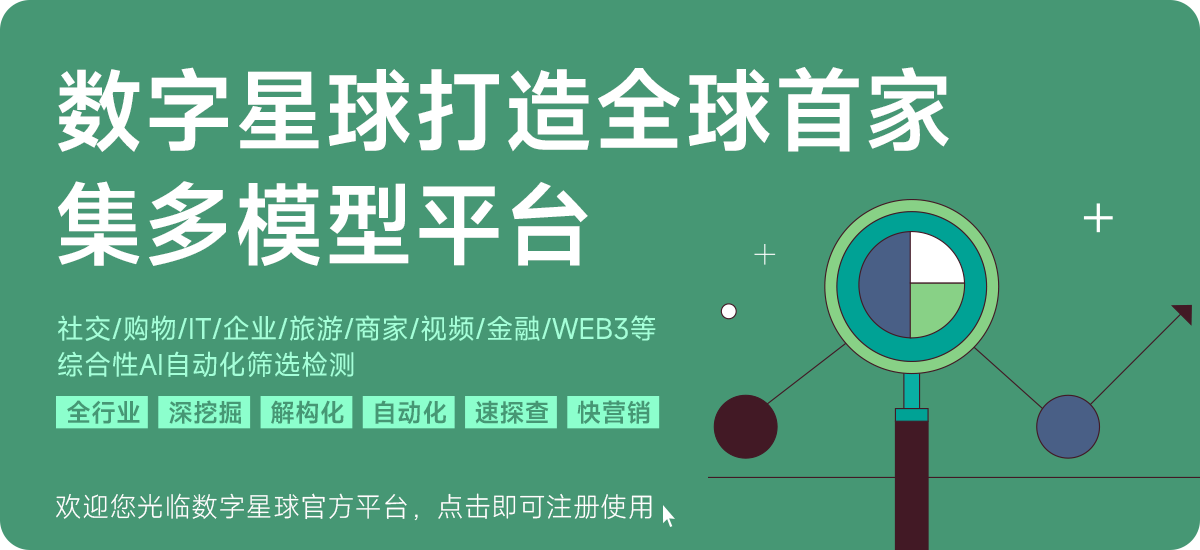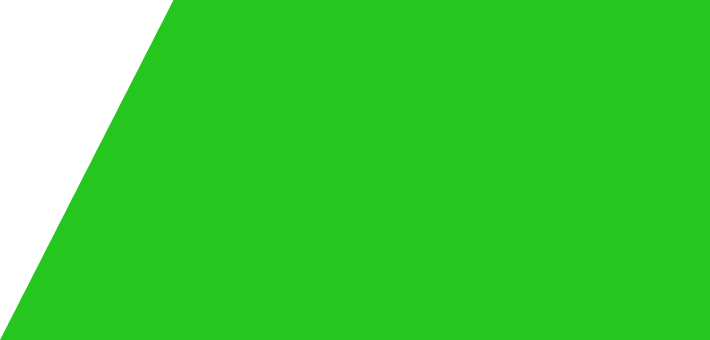如何备份与恢复Signal聊天
由于 Signal 在安全阶梯上的地位非常高,因此该应用默认不会备份您的任何数据。 而且,即使有备份,备份也是在您的设备上进行的,而不是在 Signal 的服务器或 Google Drive 或 iCloud 等云服务上。 这两个都是好东西。
在本文中,我们将引导您了解如何在 Android 设备上备份和恢复 Signal 聊天,以及如何管理本地备份。 与往常一样,您可以使用下面的目录跳到任何相关部分。
如何在 Android 中启用 Signal Chat 备份
如上所述,默认情况下,Signal 会在您的手机上禁用备份。 这意味着,如果您想备份您的 Signal 聊天以确保您不会丢失数据,或者如果您要切换到新手机,您首先必须启用备份。 就是这样。
打开 Signal 应用程序,然后点击左上角的“个人资料”图标。 点击“聊天和媒体”。
向下滚动并点击“聊天备份”,然后点击“打开”。
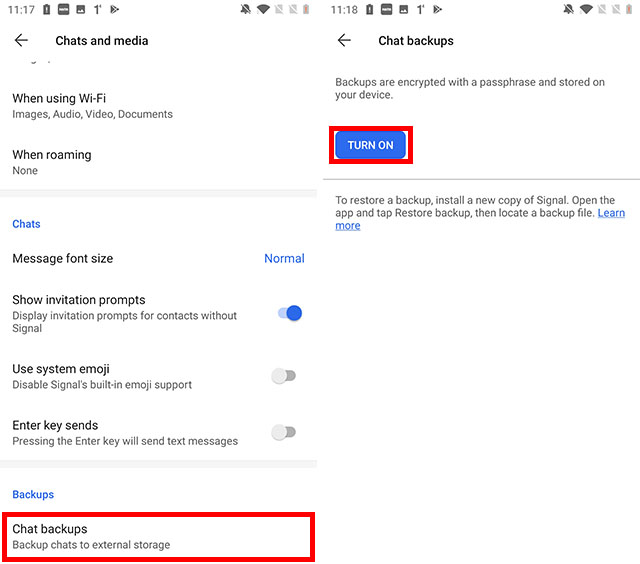
Signal 会在弹出窗口中向您显示密码。 请务必记下这一点,因为如果没有代码,您将无法恢复备份。 记下密码后,点击“启用备份”。
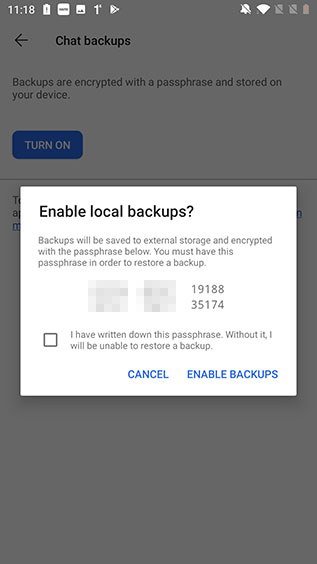
现在,您可以随时点击“创建备份”来创建新备份。 这也会显示您在手机上创建最后一次备份的时间。
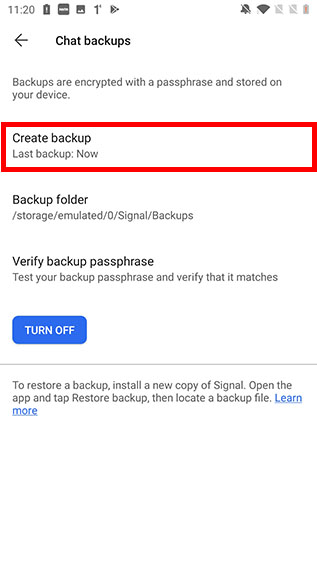
如何在 Android 中恢复信号备份
现在您已经在手机上创建了备份,让我们看看如何恢复这些备份。 您可能希望在手机上恢复 Signal 备份的原因有两个。
您要么在同一部手机上重新安装 Signal,要么完全转向新的智能手机。 在这两种情况下,只要您从 Android 切换到 Android,就可以轻松恢复 Signal 备份。 让我们来看看如何做到这一点。
在同一部智能手机上恢复
如果您要在同一部 Android 手机上恢复 Signal 聊天备份,则需要执行以下操作。
首先,您需要找到备份的存储位置。 您可以通过转到“设置 -> 聊天和媒体 -> 聊天备份”并查看提到的备份文件夹来找到它。就我而言,它是“/storage/emulated/0/Signal/Backups/”
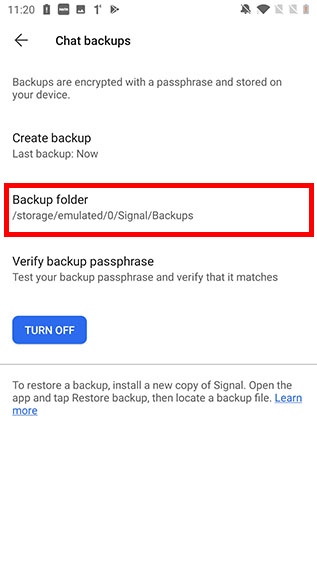
使用任何文件管理器应用程序并转到此位置,然后复制名称为“signal-year-month-date-time.backup”的文件。 将其移至计算机或存储设备以妥善保管。
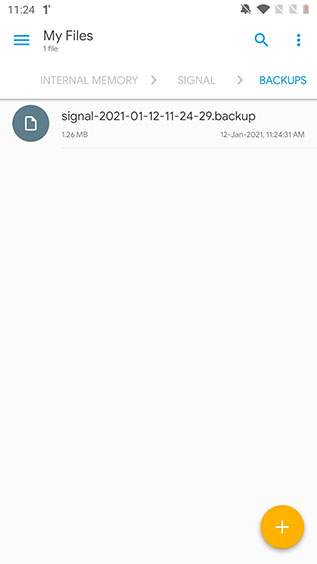
现在在您的手机上重新安装 Signal。 授予它所需的权限,Signal 将自动检测您手机上的本地备份。 只需点击“恢复备份”。
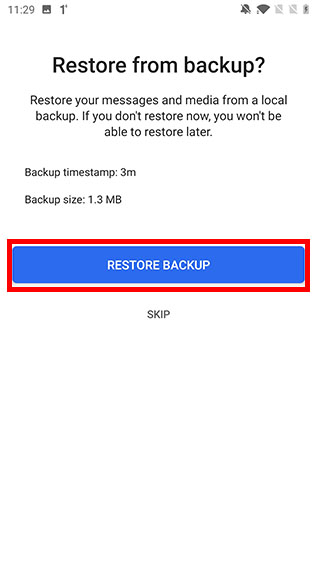
输入您在创建备份时记下的密码,然后点击“恢复”。
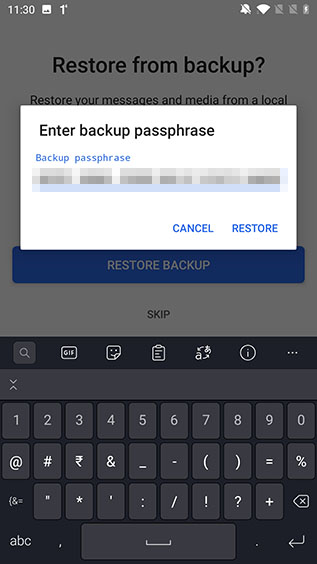
在新智能手机上恢复
如果您要切换到新的智能手机,这就是您需要做的。
1、将旧手机中的 Signal 文件夹复制到新手机的 /Internal Storage/ 目录中。
2、接下来,在您的新手机上安装 Signal 并为其授予所需的权限。 它将自动检测备份。
3、点击“恢复备份”,输入备份密码,然后点击“恢复”。
常见问题
问:我可以在没有密码的情况下恢复 Signal 备份吗?
不,密码短语就像备份的密钥。 如果您忘记或放错了此密码,您将无法恢复备份。 在继续在手机上启用备份之前,请确保在某处记下密码。
问:我可以在 Android 和 iPhone 之间传输 Signal 聊天吗?
信号聊天只能在 Android -> Android、iPhone -> iPhone、iPhone -> iPad 等之间转移。您不能在 Android 和 iPhone 之间转移聊天。
问:信号备份在恢复时显示“注册太频繁”?
如果 Signal 在恢复备份时显示“注册太频繁”错误,请等待一个小时左右,然后再次尝试恢复。
轻松备份和恢复信号聊天
这就是您可以在 Android 设备上备份和恢复 Signal 聊天的方式。 如前所述,Signal 不会将您的聊天记录备份到云端,这对安全性很有帮助。 此外,聊天备份受到加密密钥的保护,确保任何人都无法读取您的备份,除非他们有权访问该密钥。 因此,请确保将钥匙保存在安全的地方。
数҈字҈星҈球҈͏